 ✕
✕
By Li ZhangUppdaterad 21 mars 2023
Vill du titta på livestreaming? Eller är du en av dem som själv strömmar live? Det råder ingen tvekan om att livestreaming är mer populärt än någonsin nu för tiden. Om du är nybörjare använder du Streamlabs kommer att vara ditt bästa val. När du tittar på en streamers videor kommer du att märka att de flesta av dem lägger till bakgrundsmusik för att skapa atmosfär och förbättra kvaliteten på produktionen. Dessutom kommer livestreamen att vara intressant och locka fler tittare. Faktum är att många användare redan använder funktionerna i Streamlabs. Om du vill piffa upp dina livesändningar eller tv-spel etc. så kan du använd Apple Music på Streamlabs OBS - Det betyder att du integrerar dina favoritlåtar från Apple Music i Streamlabs-appen. Oroa dig inte om du inte känner till Streamlabs Apple Music. Den här artikeln är främst till för att hjälpa dig lägga till dina favoritlåtar medan du streamar via Streamlabs.
INNEHÅLL
Om du har dina favoritlåtar sparade på musikstreamingtjänster som Apple Music och vill lägga till musiken direkt i Streamlabs OBS följer du bara stegen nedan.
Steg 1. Öppna Streamlabs OBS. Öppna samtidigt Apple Music och håll den minimerad för tillfället. I OBS klickar du på "+”-tecken bredvid avsnittet Källor.
Steg 2. Klicka på Fönsterfångst på nästa skärm som öppnas. Klicka på Lägg Källa.
Steg 3. Klicka på i nästa fönster Lägg till en ny källa istället och se till att knappen är grön. I följande fönster, skriv namnet på källan enligt dina önskemål. Återigen, klicka på Lägg Källa.
Steg 4. I nästa fönster ska du välja Apple Music varifrån du vill spela din musik. Öppna rullgardinsmenyn i avsnittet Fönster. Härifrån väljer du Apple Music för att spela musiken.
Steg 5. När du väljer programvara från Windows Capture, kommer programmets fönster att synas som en överlagring på skärmen. Nu vill du verkligen inte att dina tittare ska se hälften av skärmen dold av Apple Music. Lyckligtvis kan du välja hur mycket av skärmen som ska synas på strömmen.
När du väl har valt Apple Music kommer du att se en förhandsvisning av skärmen öppnas på din skärm så här.
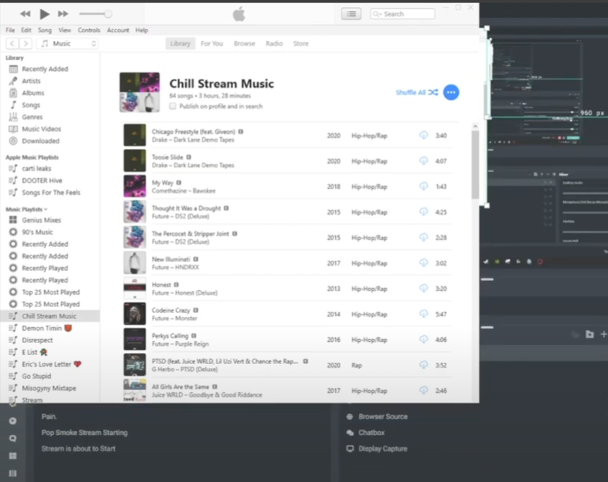
Genom att hålla ned Alt-tangenten kommer du att kunna beskära toppen och sidorna av fönstret. Processen är precis som att ändra storlek på ett fönster, men här eliminerar du oönskade delar av fönstret. Du kan till och med dra den till vilken plats du vill.
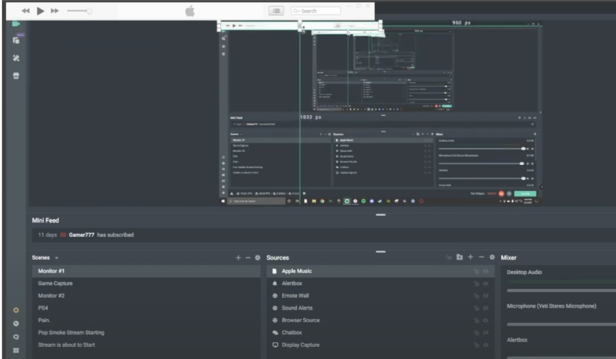
Och det är allt. När du vill spela ett musikstycke behöver du bara gå till Apple Music och börja spela musiken när du streamar. Alla dessa låtar kommer att spelas under skrivbordsljud.
Klart, nu kan du behålla uppspelningskontrollerna och namnet på musikfilen överst på skärmen. Detta låter dig spela eller pausa musiken snabbt, och dina tittare kommer att kunna se vilken låt du spelar.
Du kan enkelt njuta av Streamlabs Apple Music via metoden vi nämnde i den första delen. Men det sätt som bara låter dig streama Apple Music online på Streamlabs OBS, det finns inte ett perfekt sätt. Eftersom du måste veta att om du använder Apple Music utanför dess officiella app under din livestreaming kan du få varningar eller ännu värre, förbjudas. Apple Music är krypterat ljudinnehåll, för dess upphovsrättsskydd kan vem som helst bara spela musiken i Apple Music-appen. Så det är gränsen för din användning på Streamlabs OBS. För att applicera Apple Music på Streamlabs OBS är det nödvändigt att spara Apple Music som lokala filer och lägga till dem på Streamlabs OBS. I den här delen vill vi gärna hjälpa dig med Apple Music-nedladdningsprocessen.
Använda UkeySoft Apple Music Converter, kan du ta bort musikupphovsrättsskyddet för Apple Music-låtarna och till och med få dem konverterade till något av de utdataformat som det stöder, inklusive MP3, M4A, WAV, AAC, AIFF, FLAC. Det är också ganska snabbt och kan säkerställa att du kan få utdatafiler av hög kvalitet med underhållna ID3-taggar och metadatainformation. Dessutom är den pålitlig och betrodd av många användare. Med den avancerade designen är den inbyggd Apple Music-webbspelare. Tack vare detta verktyg kan du ladda ner Apple Music lokaltoch sedan lägg till Apple Music offline till Streamlabs OBS. Så att du kan använda Apple Music på Streamlabs OBS, gör din livestream intressant och lockar fler tittare.
Funktioner i UkeySoft Apple Music Converter
Steg 1. Kör UkeySoft Apple Music Converter
Till att börja med ladda ner, installera och kör UkeySoft Apple Music Converter på datorn, du kommer att se en inbyggd webbspelare i programmet.

Tips: Eftersom den är inbyggd Apple Music-webbspelare behöver du inte köra Apple Music-appen eller iTunes under hela processen.
Steg 2. Logga in på Apple Music-kontot
Logga nu in ditt Apple-ID med Apple Music-prenumeration i Apple Music webbspelare.

Steg 3. Välj Utdataformat
Standardformatet är M4A i 256kbps, om du vill ändra utdataformat, klicka på "Kugghjul"-ikonen, så kommer det upp ett nytt inställningsfönster. Här är ytterligare fem utdataformat tillåtna för val, inklusive MP3, AAC, FLAC, WAV, AIFF. I det här fallet föreslås du välja "MP3" som alternativ.

Steg 4. Lägg till Apple Music
Öppna valfri spellista/artist/album som du vill ladda ner och konvertera till MP3. När du klickar på en spellista/artist/album kommer allt musikinnehåll i den att visas och väljas som standard.

Ta bara bort de saker du inte behöver.

Steg 5. Ladda ner Apple Music som MP3
Klicka på "Konvertera"-knappen för att börja ladda ner valda Apple Music-låtar som MP3-filer, det kommer att mata ut musikfiler med ID3-taggar och bevarade metadata.

Steg 6. Skaffa MP3 Apple Music-filer
När musiknedladdningen är klar klickar du på alternativet "Öppna utdatafil" för att hämta utgående Apple Music-filer.

Steg 7. Lägg till Apple Music till Streamlabs OBS
Äntligen kan du lägga till Apple Music som du fick i steg 6 till Streamlabs OBS. I OBS Studio klickar du på "+"-knappen under Källor, välj Mediakälla. Synkronisera musik enkelt. Så att du kan använda Apple Music på Streamlabs OBS, gör din livestream intressant och lockar fler tittare.
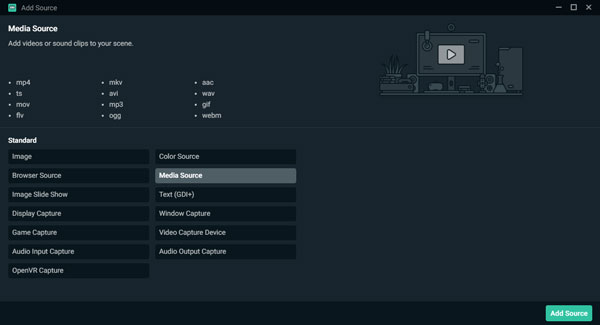
frågar: du behöver logga in innan du kan kommentera.
Inget konto ännu. Klicka här för att registrera.

Konvertera Apple Music, iTunes M4P-låtar och ljudbok till MP3, M4A, AAC, WAV, FLAC, etc.

Njut av ett säkert och fritt digitalt liv.
Verktyget
multimedia
Copyright © 2023 UkeySoft Software Inc. Med ensamrätt.
Ingen kommentar än. Säg något...